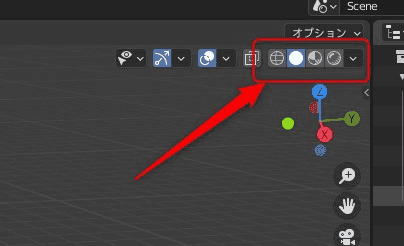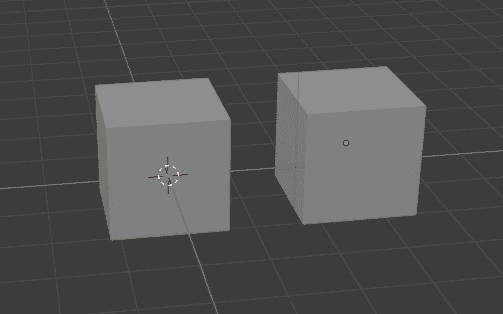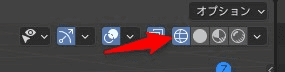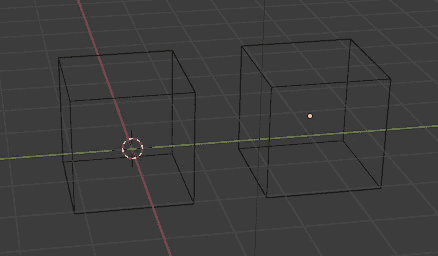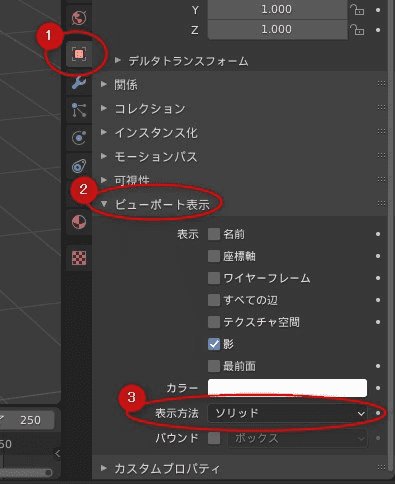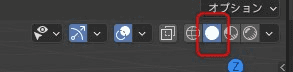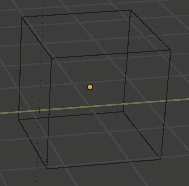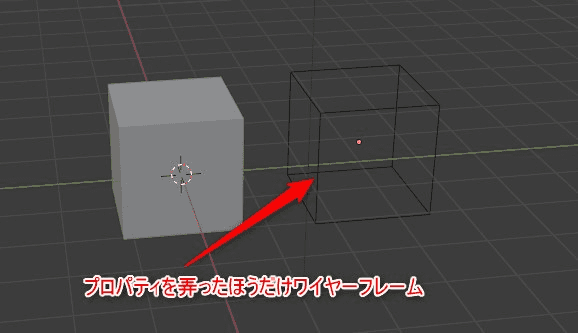2020-12-08
【Blender基礎】「3Dビューのシェーディング」とオブジェクトプロパティの「表示方法」の違い
ソリッドやワイヤーフレーム表示に切り替える「3Dビューのシェーディング」だがプロパティからも同じような設定ができる。ワイヤーフレームとソリッドのように混ぜて表示が可能になる。

3Dビューのシェーディングとは
画面右上に表示されているコレ
これを切り替えるとオブジェクトの表示をワイヤーフレーム等にできる。
このオブジェクトがある状態で
地球のようなマーク「ワイヤーフレーム」にすると
このようになる。
オブジェクトのプロパティ
実は上と同じような設定項目があって混乱する。
画面右の「オブジェクトのプロパティ」という画面から
「ビューポート表示」> 「表示方法」
ここを「ワイヤーフレーム」にしてみるとどうなるか。
先程の「3Dビューのシェーディング」がソリッドのままなのに
ワイヤーフレームとなった。
違いは何?
これはオブジェクトごとの表示設定に当たる。
つまり...この箱1個だけがワイヤーフレームになっているのである。
ということでこの状態で全体を見てみると...
このようにワイヤーフレームのオブジェクトとソリッドのオブジェクトがまじった状態になる。
レンダリングに影響ある?
上のようにワイヤーフレームとちぐはぐの状態でレンダリングすると
全く関係ない。
あくまで表示のみ。
以上
Blenderはこのようにオブジェクトごとに表示方法を切り替えることができるようだ。
覚えておきたい。
この記事をシェア
謎の技術研究部 (謎技研)